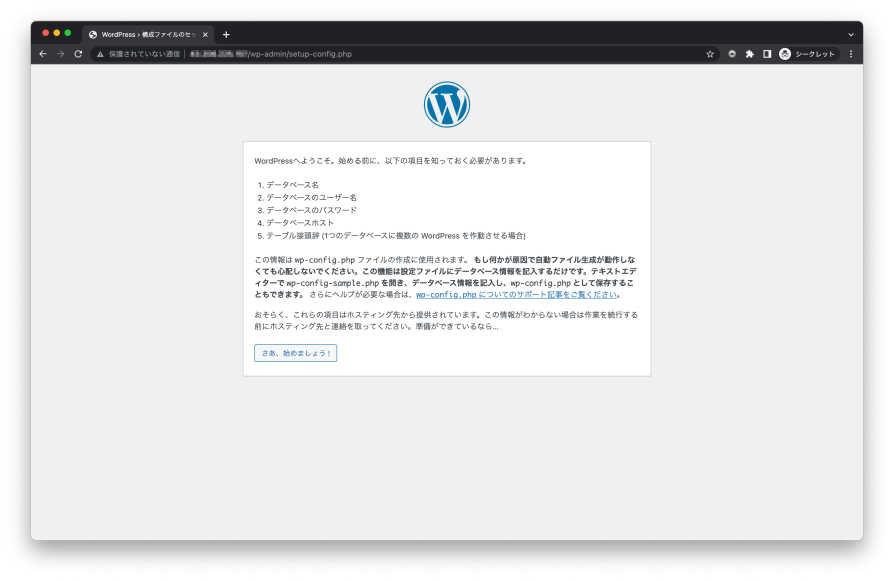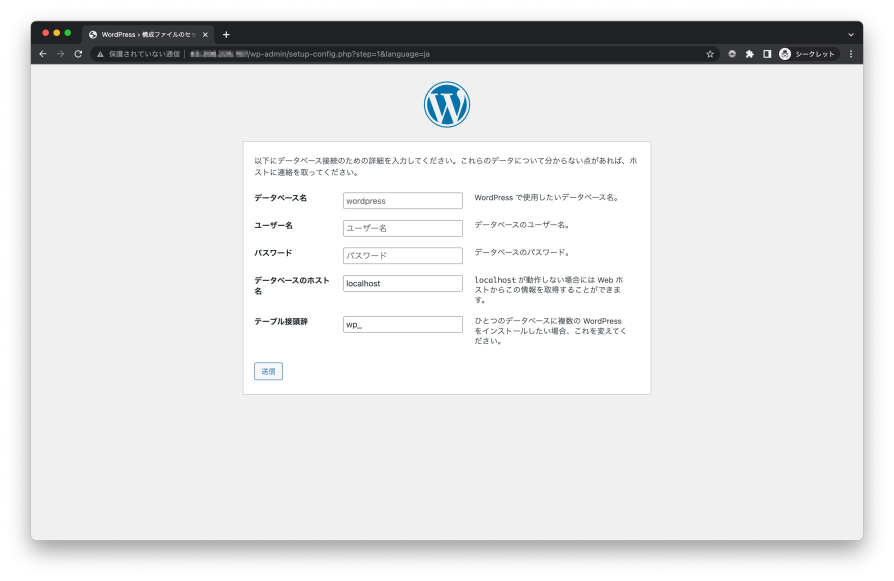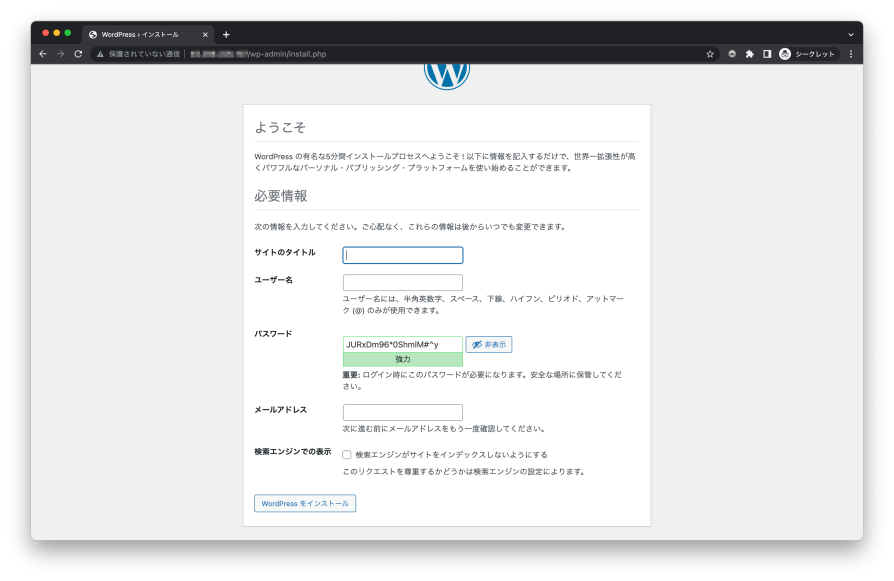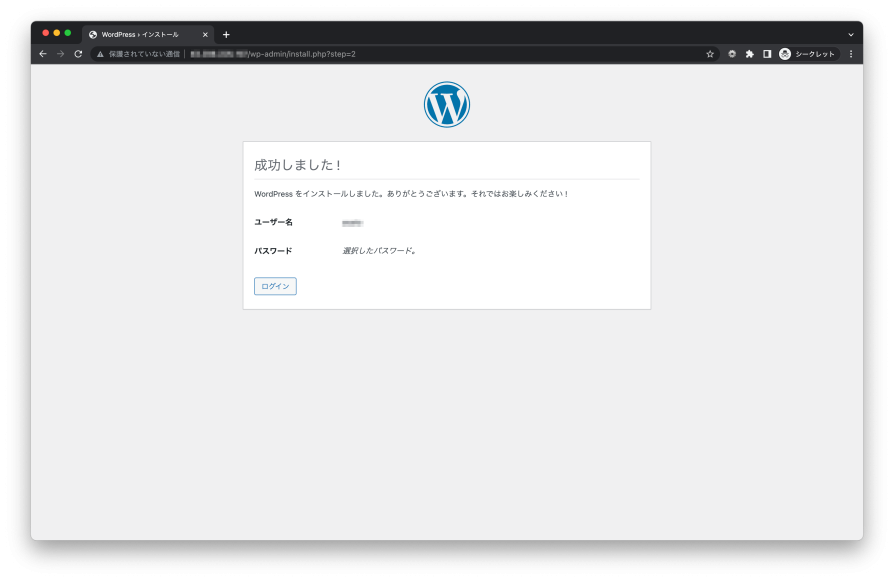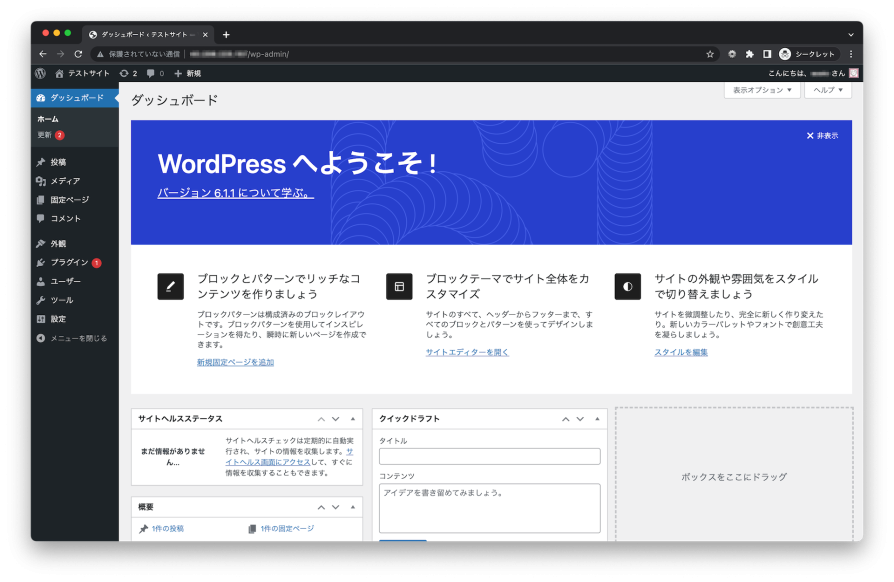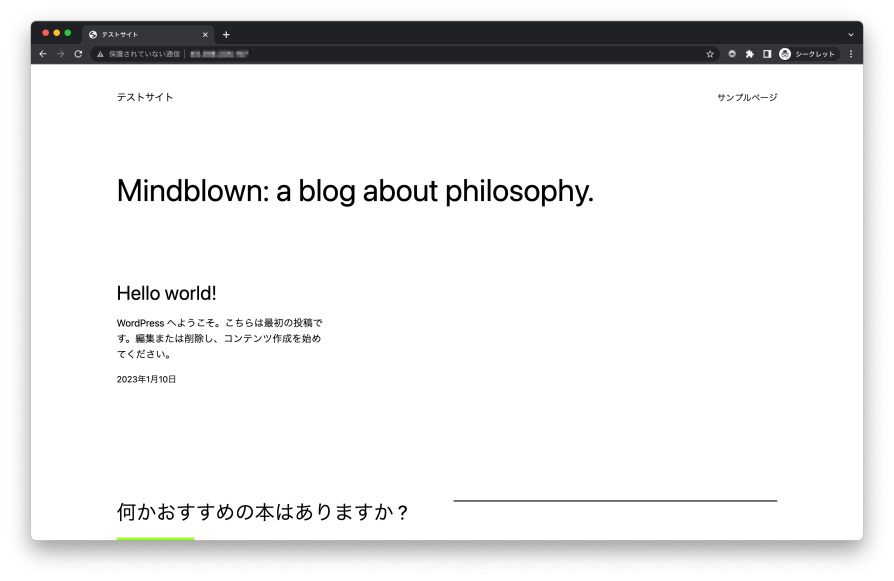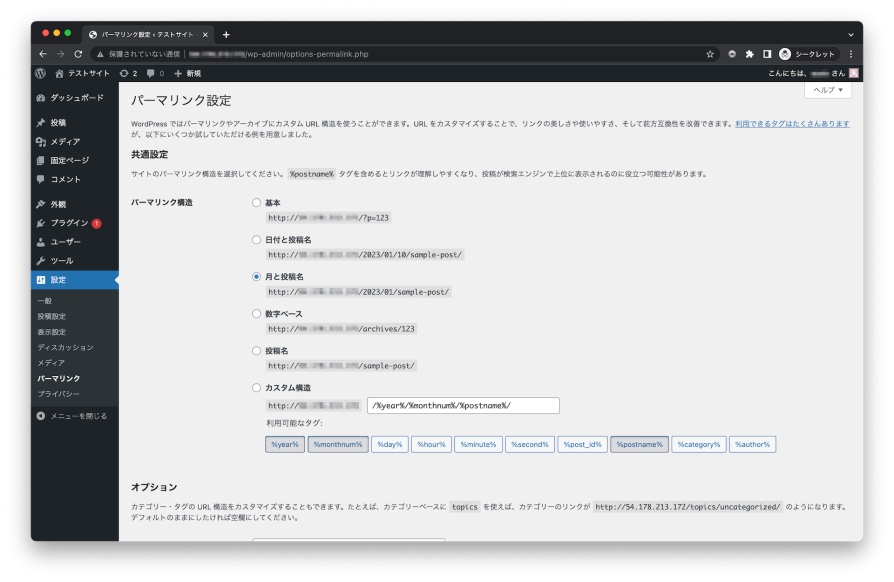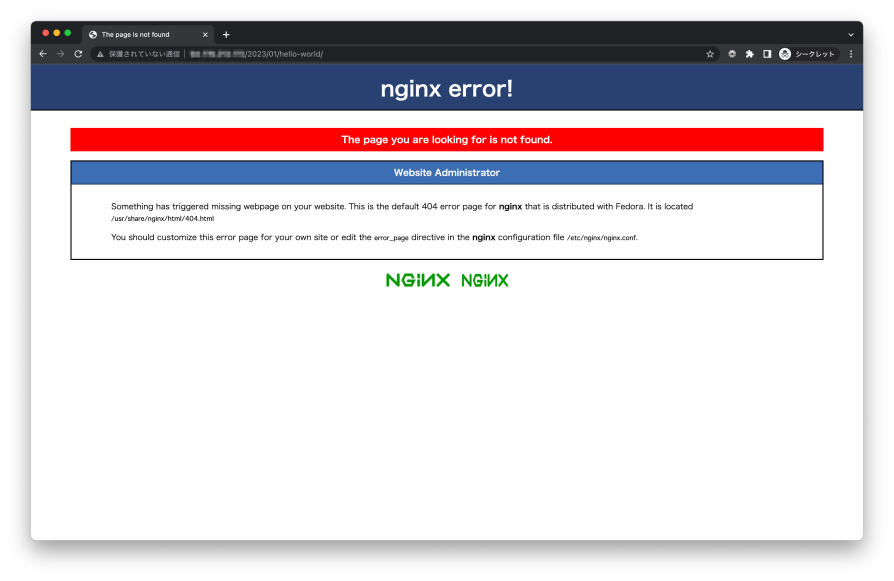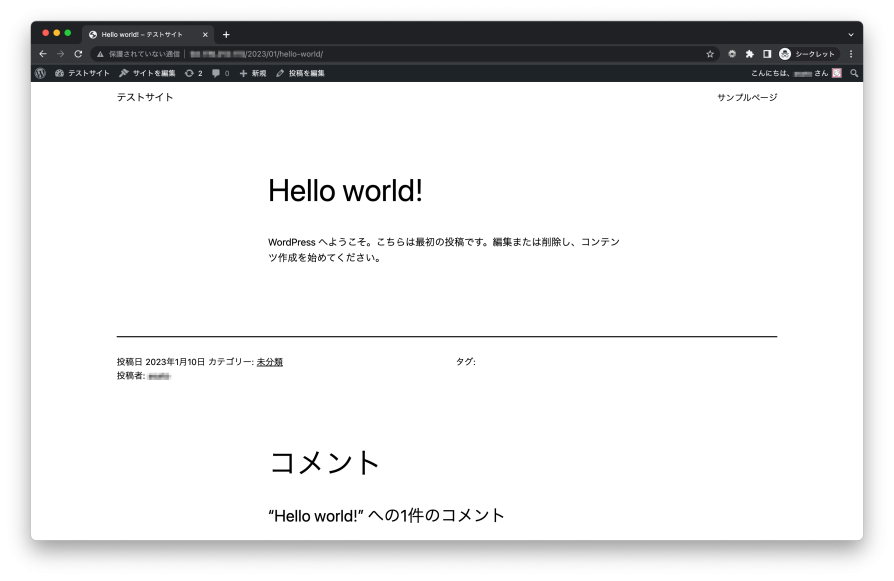t3.nanoのAmazon Linux 2にWordPressの環境を構築する(MariaDB10.5編)の続きです。
それでは、最後にWordPressのインストールをしていきましょう!WordPressの最新版をwgetでダウンロードしていきます。
–2023-01-10 05:33:05– https://ja.wordpress.org/latest-ja.zip
ja.wordpress.org (ja.wordpress.org) をDNSに問いあわせています… 198.143.164.252
ja.wordpress.org (ja.wordpress.org)|198.143.164.252|:443 に接続しています… 接続しました。
HTTP による接続要求を送信しました、応答を待っています… 200 OK
長さ: 25242251 (24M) [application/zip]
`latest-ja.zip’ に保存中
100%[===================================================================>] 25,242,251 6.07MB/s 時間 4.8s
2023-01-10 05:33:10 (5.04 MB/s) – `latest-ja.zip’ へ保存完了 [25242251/25242251]
zipファイルを解凍して、nginxのコンテキストルートの下に全てのファイルを移動してやりましょう。
$ ls -lv
合計 24656
-rw-rw-r– 1 ec2-user ec2-user 25242251 1月 6 08:00 latest-ja.zip
drwxr-xr-x 5 ec2-user ec2-user 4096 1月 6 08:00 wordpress
$ sudo mv wordpress/* /usr/share/nginx/html/
サイトにアクセスしてWordPressをセットアップしていきましょう!トップページや管理者サイトなどにアクセスすると以下のような画面が表示されます。
「さあ、始めましょう!」ボタンをクリックすると、データベースの情報を入力する画面が表示されます。
必要な情報を入力して「送信」ボタンをクリックするとWordPressの設定ファイルが作られるはずなのですが、サーバの権限の関係で作成できませんでした。
サーバ上で設定ファイルを作成して表示されている内容をコピペしてやりましょう。
仮でサイトの情報を入力して、
「WordPressをインストール」ボタンをクリックします。
インストールが完了しました!ログインすると管理者サイトにアクセスすることができました。
トップページの表示も問題ありません。
パーマリンクの設定を変更して、
投稿ページにアクセスしてみました。
HTTPステータス 404 NOT FOUNDでnginxのエラー画面が表示されてしまいました。
投稿ページにアクセスする際のURL、「/%postname%/」でnginxのディレクトリ配下のデフォルトページにアクセスしようとして404になってしまっています。
WordPressのページを表示するために、nginxの設定ファイルに以下の記述が必要でした。
WordPress | NGINX
location / {
try_files $uri $uri/ /index.php?$args;
}
try_filesでWordPressのindex.phpにアクセスするようになります。パラメータがあれば渡します。詳しくはこちらのサイトがシンプルで参考になるかと思います。
nginxのtry_filesの意味って?【140日目】 – エンジニアのひよこ_level10
nginxを再起動してから先程404になった投稿ページにアクセスしてみましょう。
はい。正しく投稿ページが表示できるようになりました。
WordPressの環境構築自体はこれで完了です。この後は、既存のインスタンスからデータベースを移行するために実行した作業をメモしておきたいと思います。
●既存のデータベースサーバで実行したこと
wpデータベースにwpuserでログインしてデータベースの中身をwordpress.dumpファイルにエクスポートする、というコマンドです。このdumpファイルを現在セットアップ中のインスタンスにアップロードしてからMariaDBにインポートします。
●新しいデータベースサーバで実行したこと
mysqlコマンドを使います。エクスポートした時のコマンドとは違いますので注意してください。
wpuserでログインして、wordpress.dumpファイルの中身をwpデータベースにインポートする、という意味です。
最後に
この後、既存のテーマとプラグインなどを移行して、無事にサイトが運営できる状態になりました。途中、最新のWordPressのデータベースにするためアップグレードするというページが表示されましたが、画面に従っていくだけで問題なく更新することができました。
何回かの記事に分けて構築してきたWordPressですが、最低限の設定で環境が出来上がりました。設定をあらためて見直して、問題がなければ運用に移行していきたいと思います。何か問題が発生した際には、またこのブログでご紹介していきたいと思います。